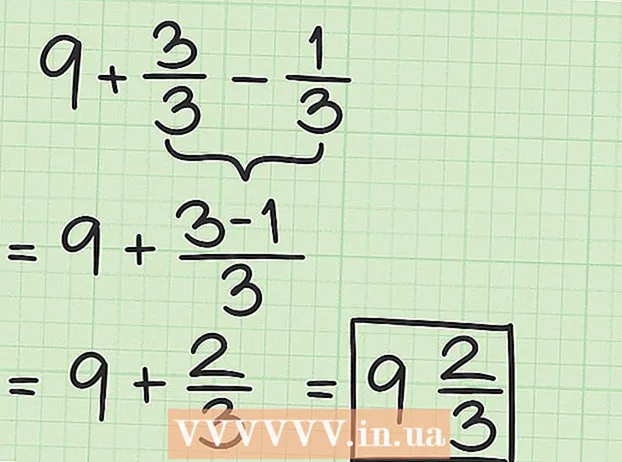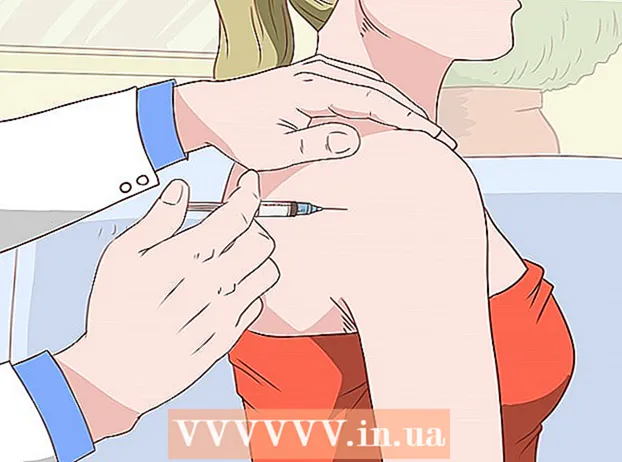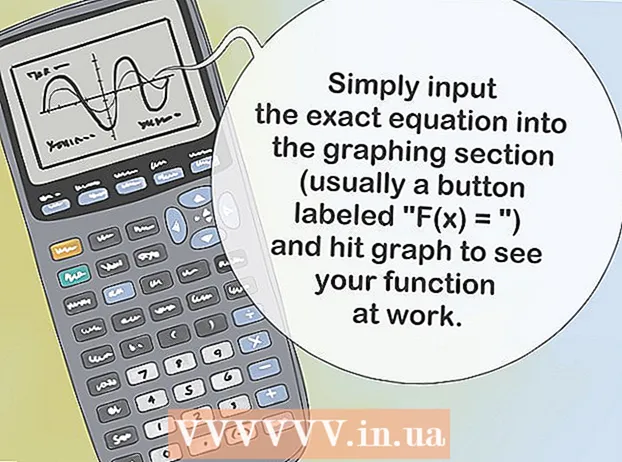Forfatter:
Bobbie Johnson
Oprettelsesdato:
2 April 2021
Opdateringsdato:
1 Juli 2024

Indhold
Hvis du har tilsluttet et USB -drev eller SD -kort til din computer og finder ud af, at genveje vises i stedet for filer, er drevet sandsynligvis inficeret med en virus. Bare rolig - filerne er ikke gået nogen steder, de er bare skjult af en virus. Virussen kan fjernes ved hjælp af det gratis UsbFix -værktøj eller kommandolinjen. Når du har ryddet op i dit drev, skal du køre dit antivirusprogram for at scanne din computer efter vira.
Trin
Metode 1 af 2: Brug af UsbFix Antimalware Tool
 1 Afbryd USB -drevet fra din computer, og genstart computeren. Tilslut ikke drevet, før du har installeret et værktøj, der forhindrer virussen i at starte.
1 Afbryd USB -drevet fra din computer, og genstart computeren. Tilslut ikke drevet, før du har installeret et værktøj, der forhindrer virussen i at starte.  2 Download og kør Autorun Exterminator -værktøjet. Det forhindrer virussen i at starte automatisk, når du slutter drevet til din computer.
2 Download og kør Autorun Exterminator -værktøjet. Det forhindrer virussen i at starte automatisk, når du slutter drevet til din computer. - Gå til https://ccm.net/download/download-11613-autorun-exterminator, klik på den grønne Download-knap, vælg derefter et sted, hvor filen skal gemmes, og klik på Gem.
- Åbn mappen Downloads (eller en mappe efter eget valg).
- Højreklik på filen AutoRunExterminator-1.8.zip, og vælg Uddrag alle i menuen.
- Klik på Check ud. En ny mappe med Autorun Exterminator -værktøjet vises.
- Dobbeltklik på den nye "AutoRunExterminator-1.8" mappe for at åbne den.
- Dobbeltklik på filen "AutoRunExterminator.Exe". Når du bliver bedt om det, skal du klikke på Ja eller OK for at køre programmet.
 3 Tilslut dit USB -drev til din computer.
3 Tilslut dit USB -drev til din computer. 4 Download og kør det gratis UsbFix -værktøj. Det vil ødelægge virussen og gendanne dine filer.
4 Download og kør det gratis UsbFix -værktøj. Det vil ødelægge virussen og gendanne dine filer. - Gå til https://www.fosshub.com/UsbFix.html, og klik på Windows Installer under Download.
- Vælg mappen Downloads, og klik på Gem.
- Åbn mappen Downloads, og dobbeltklik på den fil, der starter med "UsbFix". Du skal muligvis klikke på Ja for at starte værktøjet.
 5 Klik på Kør en analyse (Analysere). Det er en mulighed nederst i vinduet.
5 Klik på Kør en analyse (Analysere). Det er en mulighed nederst i vinduet.  6 Klik på Fuld analyse (Komplet analyse). Værktøjet scanner din computer, inklusive dit USB -drev, efter vira. Dette kan tage noget tid.
6 Klik på Fuld analyse (Komplet analyse). Værktøjet scanner din computer, inklusive dit USB -drev, efter vira. Dette kan tage noget tid.  7 Følg instruktionerne på skærmen for at fjerne virussen. Hvis der findes en virus, fjerner værktøjet det fra drevet.
7 Følg instruktionerne på skærmen for at fjerne virussen. Hvis der findes en virus, fjerner værktøjet det fra drevet. - Hvis værktøjet ikke fandt en virus eller ikke kan fjerne den, skal du gå til næste afsnit.
 8 Tag dit USB -drev ud, og genstart computeren.
8 Tag dit USB -drev ud, og genstart computeren. 9 Tjek din computer for vira. Når virussen er blevet fjernet fra dit drev, skal du læse denne artikel for at lære, hvordan du kører en fuld virusscanning på din computer og fjerner anden malware. Inden du tilslutter drevet til din computer igen, skal du sikre dig, at din computer er fri for vira.
9 Tjek din computer for vira. Når virussen er blevet fjernet fra dit drev, skal du læse denne artikel for at lære, hvordan du kører en fuld virusscanning på din computer og fjerner anden malware. Inden du tilslutter drevet til din computer igen, skal du sikre dig, at din computer er fri for vira. - Filerne skal nu vises på drevet. Hvis du ikke kan se dem, er de i mappen. Mappen er muligvis ikke navngivet, eller navnet er muligvis ikke kendt for dig. Dobbeltklik på hver mappe for at finde mappen med de filer, du ønsker.
- For at afinstallere Autorun Exterminator-værktøjet skal du højreklikke på dets mappe (i vinduet Stifinder) og vælge Afinstaller i menuen.
Metode 2 af 2: Brug af kommandolinjen
 1 Afbryd USB -drevet fra din computer, og genstart computeren. Tilslut ikke drevet, før du har installeret et værktøj, der forhindrer virussen i at starte.
1 Afbryd USB -drevet fra din computer, og genstart computeren. Tilslut ikke drevet, før du har installeret et værktøj, der forhindrer virussen i at starte.  2 Download og kør Autorun Exterminator -værktøjet. Det forhindrer virussen i at starte automatisk, når du slutter drevet til din computer.
2 Download og kør Autorun Exterminator -værktøjet. Det forhindrer virussen i at starte automatisk, når du slutter drevet til din computer. - Gå til https://ccm.net/download/download-11613-autorun-exterminator, klik på den grønne Download-knap, vælg derefter et sted, hvor filen skal gemmes, og klik på Gem.
- Åbn mappen Downloads (eller en mappe efter eget valg).
- Højreklik på filen AutoRunExterminator-1.8.zip, og vælg Uddrag alle i menuen.
- Klik på Check ud. En ny mappe med Autorun Exterminator -værktøjet vises.
- Dobbeltklik på den nye "AutoRunExterminator-1.8" mappe for at åbne den.
- Dobbeltklik på filen "AutoRunExterminator.Exe". Når du bliver bedt om det, skal du klikke på Ja eller OK for at køre programmet.
 3 Tilslut dit USB -drev til din computer.
3 Tilslut dit USB -drev til din computer. 4 Find ud af, hvilket bogstav USB -nøglen er mærket med. Spring dette trin over, hvis du kender bogstavet (f.eks. "E:").
4 Find ud af, hvilket bogstav USB -nøglen er mærket med. Spring dette trin over, hvis du kender bogstavet (f.eks. "E:"). - Klik på ⊞ Vind+Efor at åbne Explorer -vinduet.
- Rul ned i venstre rude til afsnittet Denne pc eller computer.
- Se efter bogstavet ved siden af USB -drevets navn.
 5 Åbn en kommandoprompt som administrator. Denne proces afhænger af Windows -versionen:
5 Åbn en kommandoprompt som administrator. Denne proces afhænger af Windows -versionen: - Windows 10/8 - Klik ⊞ Vind+xfor at åbne menuen Power User (eller højreklik på menuen Start), og klik derefter på Kommandoprompt (Admin) eller Windows PowerShell (Admin). Klik på Ja, hvis du bliver bedt om det.
- Windows 7 og ældre - klik ⊞ Vind+Rfor at åbne vinduet Kør, og skriv derefter cmd... Klik på Ctrl+⇧ Skift+↵ Indtastfor at åbne en kommandoprompt som administrator, og indtast derefter din adgangskode (eller bekræft dine handlinger).
 6 Gå ind BREV: og tryk på ↵ Indtast... I stedet for BREV erstat brevet med dit USB -drev.
6 Gå ind BREV: og tryk på ↵ Indtast... I stedet for BREV erstat brevet med dit USB -drev.  7 Gå ind del * lnk og tryk på ↵ Indtast. Denne kommando fjerner genveje fra drevet.
7 Gå ind del * lnk og tryk på ↵ Indtast. Denne kommando fjerner genveje fra drevet.  8 Gå ind attribut -h -r -s / s / d BREV:*. * og tryk på ↵ Indtast... I stedet for BREV erstat brevet med dit USB -drev. Denne kommando viser filer, fjerner alle skrivebeskyttede attributter og fjerner genveje. Når kommandoen er udført, kan filerne bruges igen.
8 Gå ind attribut -h -r -s / s / d BREV:*. * og tryk på ↵ Indtast... I stedet for BREV erstat brevet med dit USB -drev. Denne kommando viser filer, fjerner alle skrivebeskyttede attributter og fjerner genveje. Når kommandoen er udført, kan filerne bruges igen. - Hvis drevet f.eks. Er mærket "E", skal du indtaste attribut -h -r -s / s / d E: *. * og tryk på ↵ Indtast.

- Hvis drevet f.eks. Er mærket "E", skal du indtaste attribut -h -r -s / s / d E: *. * og tryk på ↵ Indtast.
 9 Tag dit USB -drev ud, og genstart computeren. Tjek nu din computer for malware, og fjern den for at undgå at inficere dit drev igen.
9 Tag dit USB -drev ud, og genstart computeren. Tjek nu din computer for malware, og fjern den for at undgå at inficere dit drev igen.  10 Tjek din computer for vira. Hvis din computer ikke har et antivirusprogram, kan du læse denne artikel for at lære, hvordan du scanner din computer ved hjælp af Windows indbygget antivirus. Hvis dit antivirus finder malware, skal du følge vejledningen på skærmen for at slippe af med det.
10 Tjek din computer for vira. Hvis din computer ikke har et antivirusprogram, kan du læse denne artikel for at lære, hvordan du scanner din computer ved hjælp af Windows indbygget antivirus. Hvis dit antivirus finder malware, skal du følge vejledningen på skærmen for at slippe af med det.  11 Genstart computeren, og tilslut dit USB -drev. Nu anbefaler vi at formatere drevet (bare i tilfælde).
11 Genstart computeren, og tilslut dit USB -drev. Nu anbefaler vi at formatere drevet (bare i tilfælde). - Når computeren genstarter, starter AutoRun Exterminator -værktøjet ikke automatisk. For at afinstallere dette værktøj skal du højreklikke på dets mappe (i vinduet Stifinder) og vælge "Slet" i menuen.
 12 Gå tilbage til Explorer-vinduet, og dobbeltklik på USB-drevet. Hvis du lukkede Explorer -vinduet, skal du klikke på ⊞ Vind+Eat åbne den. Det tilsluttede USB -drev er placeret under Denne pc eller computer i venstre rude. I det vindue, der åbnes, finder du dine filer.
12 Gå tilbage til Explorer-vinduet, og dobbeltklik på USB-drevet. Hvis du lukkede Explorer -vinduet, skal du klikke på ⊞ Vind+Eat åbne den. Det tilsluttede USB -drev er placeret under Denne pc eller computer i venstre rude. I det vindue, der åbnes, finder du dine filer. - Hvis du ikke kan se filerne, er de i mappen.Mappen er muligvis ikke navngivet, eller navnet er muligvis ikke kendt for dig. Dobbeltklik på hver mappe for at finde mappen med de filer, du ønsker.
 13 Kopier de gendannede filer til en sikker placering på din computer. Gør dette for at undgå at miste dem, når du formaterer drevet.
13 Kopier de gendannede filer til en sikker placering på din computer. Gør dette for at undgå at miste dem, når du formaterer drevet. - For eksempel kan du oprette en mappe på dit skrivebord (højreklik på skrivebordet, vælg Ny> Mappe i menuen, navngiv mappen, og klik derefter på ↵ Indtast) og træk filerne til den mappe. Formater ikke drevet, før alle filer er blevet kopieret til en mappe på din computer.
 14 Højreklik på drevbogstavet i Explorer -vinduet. Du finder den under "Denne pc" eller "Computer". En menu åbnes.
14 Højreklik på drevbogstavet i Explorer -vinduet. Du finder den under "Denne pc" eller "Computer". En menu åbnes.  15 Klik på Format. Vinduet "Formatering" åbnes.
15 Klik på Format. Vinduet "Formatering" åbnes.  16 Fjern markeringen i "Hurtigt format", og klik på Start. Formatering sletter alle data fra drevet, inklusive rester af virussen. Denne proces kan tage noget tid afhængigt af computerens hastighed.
16 Fjern markeringen i "Hurtigt format", og klik på Start. Formatering sletter alle data fra drevet, inklusive rester af virussen. Denne proces kan tage noget tid afhængigt af computerens hastighed.  17 Kopier filerne tilbage til USB -nøglen, når formateringsprocessen er fuldført.
17 Kopier filerne tilbage til USB -nøglen, når formateringsprocessen er fuldført.